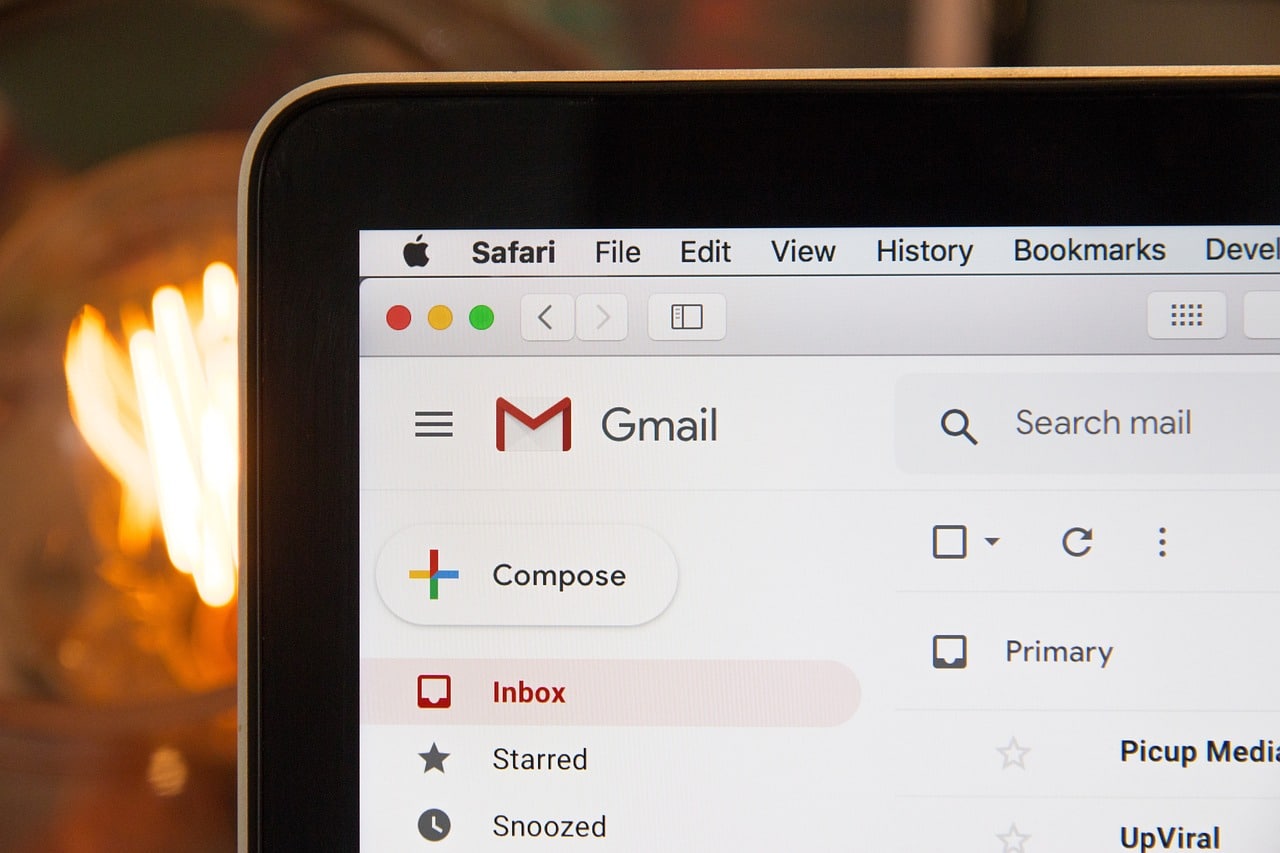Ao invés de realizar download de cada arquivo por vez, também tem como baixar várias fotos do WhatsApp no PC. Conheça agora mesmo!
Sempre que você quiser passar suas fotos para o PC, existem a opção de baixa-los normalmente em seu dispositivo. Logo depois, pode transferir todas de uma vez para o PC.
A fim de aprender ambos os procedimentos para mandar várias fotos do seu WhatsApp ao computador, venha conosco. Veremos tudo sobre o assunto a seguir. Boa leitura!
Baixar fotos do WhatsApp no PC
Inicialmente, quando pensamos em meios de baixar arquivos do WhatsApp no computador, logo nos vem à mente o WhatsApp Web.
Caso você não o conheça, trata-se de um site que permite aos usuários acessar suas contas de WhatsApp pelo PC.
Porém, o WhatsApp Web, utilizado da maneira comum não consegue baixar vários arquivos de sua conta no PC. Ao contrário, somente permite download de um arquivo de cada conversa.
Contudo, também há um truque de encaminhar suas mensagens que permite compactar muitos arquivos. Dessa forma, você consegue baixar todas as fotos no PC rapidamente.
A melhor parte é a facilidade em realizar todo o procedimento. Nem mesmo requer que você faça download de algum programa externo.
Apenas acesse o WhatsApp Web: https://web.whatsapp.com, normalmente. Em seguida, veja Como baixar várias fotos do WhatsApp no PC, nos passos abaixo:
- Primeiramente, entre na conversa de WhatsApp que contém as fotos desejadas;
- Na parte superior da tela, pressione os três pontinhos com opções;
- Logo depois irão aparecer algumas alternativas. Entre elas, você precisa escolher “Encaminhar mensagem”;
- Agora selecione todas as fotos que desejar;
- Por fim, vá até a parte inferior da tela e clique no ícone de download (com uma seta para baixo).
Pronto! Então todas as fotos que selecionou serão compactadas e baixadas no seu PC.
Embora seja muito mais rápido e simples do que baixar individualmente cada foto, também necessita de um certo esforço. Afinal, você precisará ir até cada conversa com fotos desejadas.
Além disso, precisará escolher manualmente clicando em cada foto. Ainda assim, bem mais simples do que baixar uma por uma.
Finalmente aproveite e baixe todas as fotos do seu WhatsApp que quiser no seu computador.

Transferir arquivos do WhatsApp para PC
Agora que já vimos como baixar várias fotos do WhatsApp no PC, também há outra opção para você. Ao invés de baixa-las no PC é possível transferir cada uma delas do seu celular.
A maioria das pessoas simplesmente conecta o dispositivo com um cabo USB e já transfere os arquivos. Porém, veremos que há mais para um procedimento seguro.
Dessa vez, será necessário utilizar algum app para te auxiliar nessa tarefa. Por exemplo, o dr.fone é uma boa opção para ajudar com esse tipo de transferência.
Em geral o app é bem intuitivo e você não deve ter problemas para utilizá-lo. Ainda assim, tenha cuidado para não cometer nenhum equívoco que possa trazer problemas.
Assim sendo, o processo não é tão simples quanto o anterior. Por outro lado, tem algumas vantagens também em relação ao download no WhatsApp Web.
Antes de começar, é altamente aconselhável fazer backup de todas as fotos e mensagens do seu WhatsApp. Assim que acabar a recuperação por segurança você pode prosseguir.
Basta acessar em seu celular, conectado pelo USB no PC, o app dr.fone. Então, encontre a opção de “Exportar para PC.”
A partir daí, você consegue transferir todos os arquivos que desejar. Por isso, aproveite também essa opção para realizar envio de todas as suas fotos de uma vez só.
Várias fotos do WhatsApp no PC
Assim, vimos que é possível baixar e também transferir as fotos que desejar do seu WhatsApp. Independentemente do que preferir, não as mantenha sempre no PC, combinado?
Afinal, ter arquivos demais no seu computador pode torna-lo bem mais lento. Porque sua memória fica bem mais cheia e com o tempo começa a pesar bastante.
Dessa forma, aos poucos seu PC ficará mais lento para realizar até algumas funções simples.
Por isso, evite guardar um monte de fotos ou qualquer outro arquivo no computador. Ao invés disso, faça esse download das fotos no PC apenas de forma temporária.
Logo depois de baixa-las, transfira-as novamente para um pen-drive ou HD. Ou ainda, use uma nuvem para armazenamento desse tipo de arquivo. Realmente existem várias opções.
Apenas não acumule várias fotos do WhatsApp no PC. Nesse sentido, também é bom evitar esquecer-se de limpar seu celular regularmente, excluindo dele qualquer arquivo inútil.
Principalmente mensagens inúteis que aparecem em grupos de WhatsApp e similares. Embora pareçam inofensivos, consomem muito espaço de memória à medida que forem acumulando.
Enfim, são só algumas dicas para que você tenha mais espaço e possa utilizar com mais tranquilidade os seus aparelhos. Apenas siga-as se quiser, porém, aconselhamos seriamente.
Finalmente você já sabe tudo sobre como baixar várias fotos do WhatsApp no PC. Assim que escolher aquelas que deseja salvar, realize o download delas. Então, aproveite suas fotos!